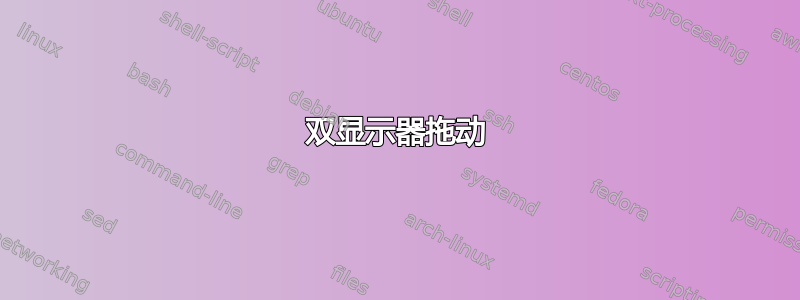
我正在使用 Windows 10。我最近为我的桌面买了两个显示器。当我将鼠标或窗口拖到另一侧时,似乎在转到另一台显示器之前会有一些延迟。我的意思是,当我将窗口拖到另一侧时,它不会将窗口分成两半在一个屏幕上,另一半在另一个屏幕上。窗口只是从一侧切到另一侧。当我将鼠标从左向右拖动时,它不会立即转到显示器的另一侧。这让我的手腕很疼,因为我必须将鼠标移到一侧比另一侧更远的地方。
答案1
虽然我不能肯定地说,但这可能是由于使用 2 个不同的显卡(如内置显卡和 PCIe GPU)造成的。如果使用同一张卡,您可能需要探索 NVidia 上的“环绕”等模式,或其他制造商的等效模式(“跨越”可能是英特尔的术语),这将使您的 2 个屏幕在 Windows 上显示为一个。然而,它会产生一些后果,例如将任务栏跨越两个窗口,并可能将 2 个屏幕上的窗口最大化为一个。
答案2
用户 1532080 给出的答案很有可能,但没有涉及另一种可能性:Windows Snap。
正如我评论中提到的,您没有回复,Windows 在最新版本的 Windows 中提供了一个名为 Snap 的应用程序窗口管理功能。此功能的主要界面提示是当您在屏幕之间拖动应用程序窗口时会出现轻微的犹豫或“颠簸”。当鼠标光标从一个屏幕跨越到另一个屏幕时,就会发生这种颠簸。
当您以较慢的速度移动鼠标时,Windows 会假定您可能会尝试使用此功能,因此颠簸会更加明显,从而更容易在正确的点停止并将程序捕捉到所需的区域。
更快地移动鼠标时,Windows 会假定您只是想将程序移动到另一个屏幕,因此颠簸不太明显甚至完全不可见。
如果您不想使用 Snap 功能,请打开“开始”菜单并输入“multitasking”以找到多任务设置窗口(在“设置”中,位于系统>多任务下)。
您可以在此处关闭所需的功能。所有 Snap 功能都位于 Windows 10 build 1809 中的多任务窗口顶部。
答案3
我通过调整所有 Office 程序的显示设置解决了这个问题,该设置位于屏幕底部,就在窗口结束并变成任务栏之前。我认为这是同一个问题。当我将窗口移动到新显示器时,它会卡住,就像在问我是否要捕捉窗口一样,尽管我正在非常快速地移动窗口。
我在使用文件资源管理器时遇到了问题,似乎找不到解决方案。
我使用该选项是为了优化兼容性,而不是最佳外观。Office显示设置截图


